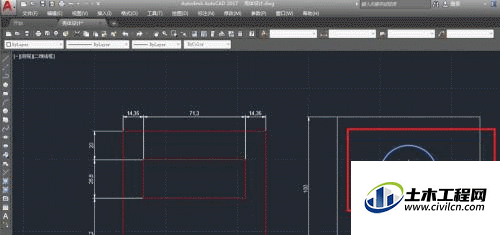在用AutoCAD软件做设计时,经常遇到对绘制的部件进行移位的操作,可是CAD如何进行精准移位呢?我们可以借助工具轻松做到,这里介绍下具体步骤。
方法/步骤
第1步
打开任意cad文件,如下图。
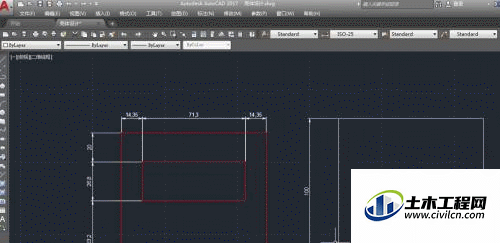
第2步
绘制一个半径为20的圆,如下图。
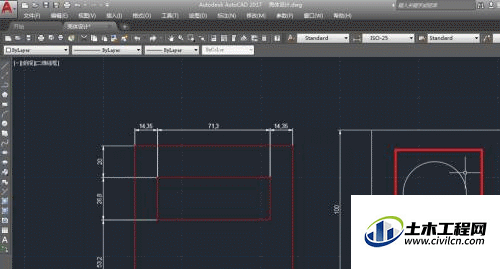
第3步
现在我们通过 精准控制进行移位达到圆左右居中,选中圆,点击右侧移位按键,如下图。
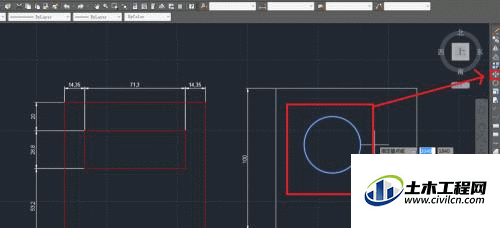
第4步
将光标移动到左右两边和圆的圆心位置,分别记住数值,1970、2070、2010如下图。
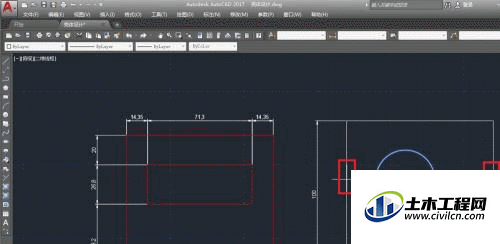
第5步
在指定基点中输入10,0,表示向右移动10,垂直方向不动,如下图。
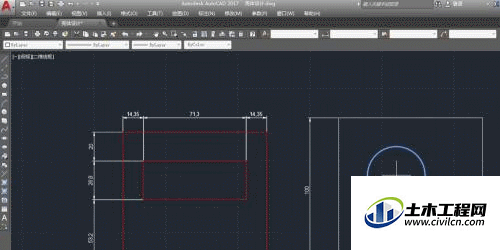
第6步
点击回车,这时我们再选中,查看圆心的位置,如下图。
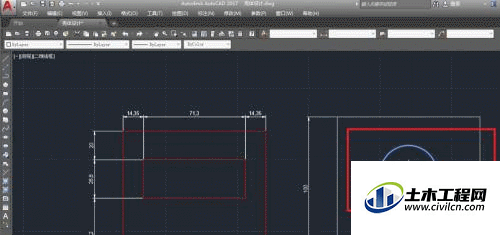
第7步
同样道理,我们选中圆,点击移位,输入0,-10,可以将圆移动到上下居中,如下图。